
Come sincronizzare il calendario iOS su Android : 6 soluzioni efficaci

Passare da iOS ad Android è una prassi comune. Ma è un vero peccato che tutti i calendari importanti, come appuntamenti, riunioni, eventi, ecc., siano rimasti sul dispositivo iOS . Come sincronizzare il calendario iOS su Android ? Fortunatamente, non è più così difficile. In questa guida puoi trovare 6 metodi per sincronizzare il calendario iOS con il tuo dispositivo Android .
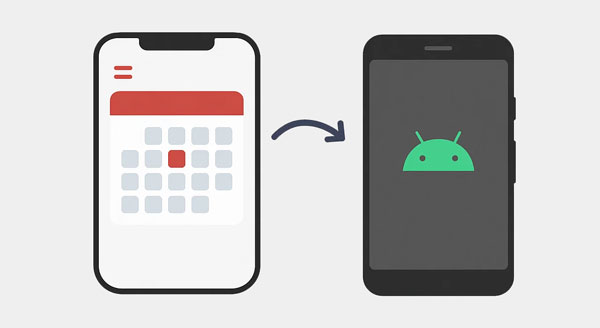
Phone Switch è uno strumento di trasferimento dati completo per dispositivi iOS e Android . Puoi usarlo per trasferire vari tipi di dati dal tuo iPhone ad Android , inclusi gli eventi del calendario. Selezionando l'opzione calendario, questo strumento copierà tutti gli eventi del calendario sul tuo dispositivo Android contemporaneamente.
Caratteristiche principali di Phone Switch:
Ecco come sincronizzare il calendario iOS con Android tramite questo software:
01 Installa e avvia il software Phone Switch sul tuo computer, quindi clicca su "Strumenti" > "Trasferimento telefono".
02 Collega il tuo iPhone e il tuo telefono Android al computer tramite USB. Il software rileverà i tuoi dispositivi. Una volta connessi, assicurati che il tuo telefono Android sia il dispositivo di destinazione, oppure clicca su "Capovolgi" per cambiarlo.

03 Seleziona l'opzione "Calendario" nel pannello e clicca su "Avvia trasferimento". Il software inizierà quindi a trasferire il calendario del tuo iPhone sul tuo telefono Android .

L'app Passa ad Android di Google, ora disponibile su Google Play Store e Apple App Store, semplifica il processo di migrazione per i nuovi utenti Android . Permette di trasferire messaggi , contatti, foto e calendari in modalità wireless. Tuttavia, funziona solo durante Android configurazione del dispositivo Android . Una volta completata la configurazione, ripristina prima il telefono Android alle impostazioni di fabbrica. A proposito, ricorda di eseguire il backup dei dati importanti.
Ecco come fare:
Passaggio 1: scarica l'app Passa ad Android dall'App Store sul tuo iPhone.
Passaggio 2: segui le istruzioni sullo schermo per connetterti al tuo nuovo dispositivo Android . Durante la configurazione, seleziona "Calendario" come tipo di dati da trasferire.
Passaggio 3: completa la configurazione e consenti la sincronizzazione del calendario.

Questo è probabilmente il metodo più diffuso e semplice per sincronizzare il calendario iOS con Android , poiché sfrutta la natura basata sul cloud di Google Calendar.
Ecco i passaggi:
Passaggio 1: vai su Impostazioni > "Calendario" > "Account" sul tuo iPhone e tocca "Aggiungi account" > "Google". Quindi accedi con le credenziali del tuo account Google.
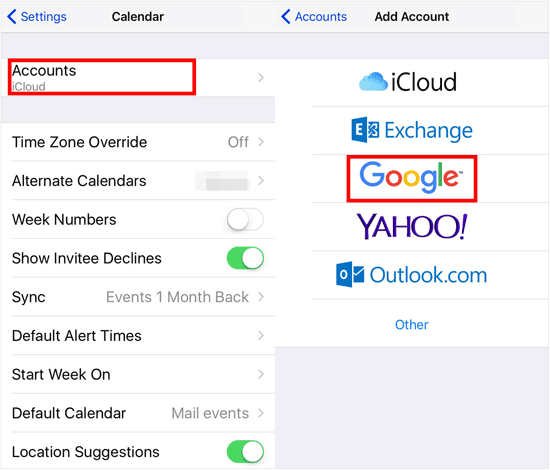
Passaggio 2: assicurati che l'opzione "Calendari" sia attivata. Questo sincronizzerà gli eventi del calendario del tuo iPhone con Google Calendar.
Passaggio 3: sul tuo telefono Android , assicurati di aver effettuato l'accesso con lo stesso account Google che hai utilizzato sul tuo iPhone. Quindi apri l'app Google Calendar. Gli eventi sincronizzati dovrebbero apparire automaticamente. In caso contrario, accedi alle impostazioni dell'app e assicurati di aver selezionato il calendario corretto da visualizzare.
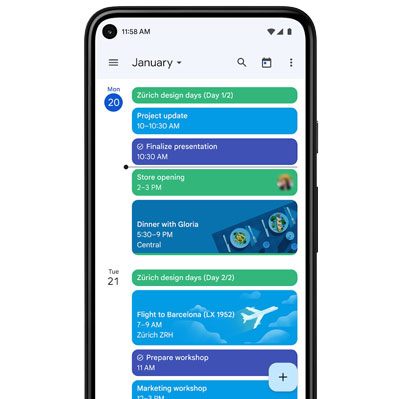
Se il tuo calendario principale è archiviato su iCloud, puoi utilizzare applicazioni di terze parti come Sync for iCloud per trasferire gli eventi del calendario iCloud sul tuo dispositivo Android .
Ecco come fare:
Passaggio 1: scarica e installa l'app "Sync for iCloud" dal Google Play Store sul tuo telefono Android .
Passaggio 2: apri l'app e accedi con il tuo ID Apple e la password.
Passaggio 3: Seleziona "Calendario" come dati da sincronizzare. L'app sincronizzerà quindi gli eventi del tuo calendario iCloud con il calendario predefinito di Android o con un'app di calendario selezionata.

OneCalendar è un'app di calendario versatile disponibile sia per iOS che per Android , in grado di consolidare più servizi di calendario in un'unica visualizzazione. Questo la rende un'opzione eccellente per la sincronizzazione e la gestione dei calendari su più piattaforme. Si prega di notare che non è completamente gratuita.
Ecco come fare:
Passaggio 1: scarica e installa l'app OneCalendar sia sul tuo iPhone che sul tuo telefono Android .
Passaggio 2: sull'app OneCalendar del tuo iPhone, aggiungi il tuo account calendario iCloud, Google o qualsiasi altro account che utilizzi.
Passaggio 3: sull'app OneCalendar del tuo Android , aggiungi gli stessi account che hai aggiunto sul tuo iPhone. OneCalendar mostrerà quindi tutti gli eventi del tuo calendario combinati, sincronizzandoli efficacemente tra i dispositivi.

Se utilizzi principalmente il Calendario di Outlook, questo metodo ti offre un modo semplice per mantenere sincronizzati i tuoi eventi su iPhone e Android .
Ecco come sincronizzare il calendario dell'iPhone con Android tramite Outlook:
Passaggio 1: Apri l'app Impostazioni sul tuo iPhone e seleziona l'opzione "Calendario". Quindi fai clic su "Account" > "Aggiungi account" per importare il tuo account Outlook sul tuo iPhone.
Passaggio 2: Successivamente, gli eventi del calendario del tuo iPhone verranno sincronizzati con il tuo account Outlook. Ora, scarica e installa l'app Microsoft Outlook dal Google Play Store.
Passaggio 3: accedi con lo stesso account Outlook. Gli eventi del calendario di Outlook verranno automaticamente aggiunti all'app. In genere, puoi anche scegliere di integrarli con il calendario predefinito di Android , se lo desideri.
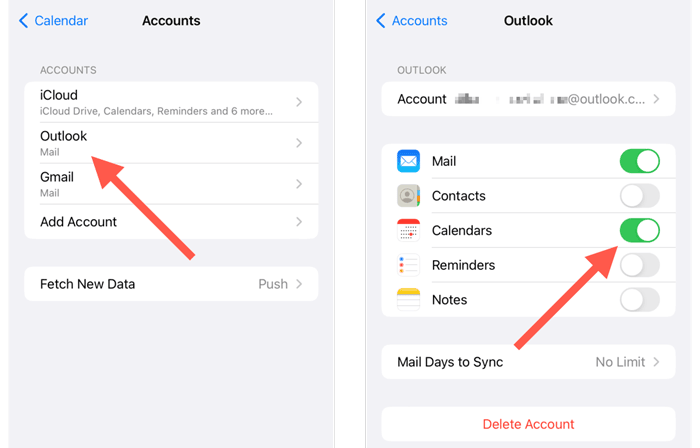
D1: Le modifiche al calendario apportate sul mio iPhone verranno visualizzate automaticamente sul mio Android ?
Solo se utilizzi un servizio di calendario condiviso (come Google Calendar o Outlook) sincronizzato su entrambi i dispositivi. Se utilizzi iCloud senza un'app di sincronizzazione, le modifiche non verranno aggiornate automaticamente su Android .
D2: Posso sincronizzare più calendari iOS con Android ?
Sì, puoi sincronizzare più calendari iOS con Android . Se utilizzi più calendari (ad esempio, personale, di lavoro), assicurati che ognuno di essi sia:
Con i metodi sopra indicati, sincronizzare il calendario iOS sul tuo dispositivo Android non sarà un problema. Lo strumento di trasferimento con un solo clic, Phone Switch , ti consente di trasferire direttamente i dati del tuo calendario dall'iPhone al telefono Android , il metodo più veloce tra tutti. Puoi anche utilizzare altri servizi di sincronizzazione per sincronizzare il tuo calendario, purché l'opzione soddisfi le tue esigenze.
Articoli correlati:
5 modi per esportare il calendario Samsung senza problemi [Comprovato e sicuro]
Come trasferire il calendario da iPhone a Mac ? Soluzione in 3 semplici modi.
4 modi migliori per stampare il calendario dall'iPhone
Backup e ripristino Android con un clic [I 4 migliori metodi del 2025]

 Trasferimento da telefono a telefono
Trasferimento da telefono a telefono
 Come sincronizzare il calendario iOS su Android : 6 soluzioni efficaci
Come sincronizzare il calendario iOS su Android : 6 soluzioni efficaci





